Ako odstrániť Pluto TV z tohto počítača
Ďalší Užitočný Sprievodca / / August 05, 2021
Pluto TV je služba, kde môžete na požiadanie sledovať viac ako 1 000 živých a filmových kanálov. Je to americká internetová televízna služba vlastnená spoločnosťou ViacomCBS. V prípade, že ste predplatiteľom Pluto TV a chcete odstrániť Pluto TV z vášho počítača, je proces pomerne jednoduchý. Možno budete potrebovať pomoc odborníka na počítač, aby ste odstránili zvyšné súbory alebo súbory z medzipamäte.
Ak chcete odstrániť Pluto TV z počítača a chcete ho znova nainštalovať, je tiež pomerne jednoduchý. V prípade obidvoch možností však musíte odstrániť všetky zvyšky alebo konfiguračné súbory, aby ste sa uistili, že je Pluto TV úplne odstránený z počítačového systému.

Obsah
-
1 Ako odstrániť Pluto TV z tohto počítača
- 1.1 Kroky na odinštalovanie Pluto TV z Windows
- 1.2 Kroky na odinštalovanie Pluto TV z macOS.
- 2 Záver
Ako odstrániť Pluto TV z tohto počítača
Nezáleží na tom, či používate počítač so systémom Windows alebo PC so systémom Mac OS. máme samostatného podrobného sprievodcu, ktorý vám pomôže odstrániť Pluto TV z môjho počítača.
Kroky na odinštalovanie Pluto TV z Windows
V systéme Windows by ste museli odstrániť aplikáciu Pluto TV rovnako, ako by ste odinštalovali akúkoľvek aplikáciu v systéme Windows. Najskôr budete musieť otvoriť Ovládací panel, preto kliknite pravým tlačidlom myši na ponuku Štart systému Windows.
Potom vyberte Ovládací panel z ponuky, alebo stačí napísať a vyhľadať ovládací panel na paneli prehľadávania systému Windows. Potom kliknite na otvorený ovládací panel z výsledku vyhľadávania.
V okne Ovládací panel kliknite na podnadpis Odinštalujte program možnosť pod Programov možnosť. Na nasledujúcej stránke uvidíte všetky nainštalované aplikácie vo vašom systéme Windows, ktoré systém Windows zaregistroval.
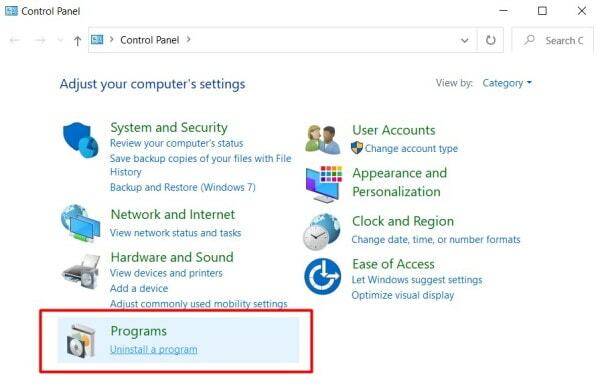
Teraz v okne Programy a súčasti vyhľadajte Pluto TV žiadosť, vyberte ju a kliknite na ikonu Odinštalovať možnosť z ponuky. Zobrazí sa Sprievodca odinštalovaním alebo obrazovka. Prejdite to a odinštalujte Pluto Tv.
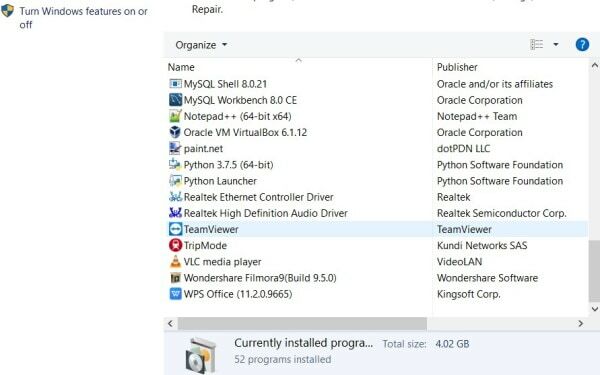
Je možné, že ste program Pluto Tv odinštalovali z operačného systému Windows, ale Adware vo vašom systéme Windows môže stále pretrvávať. V okne Programy a funkcie preto vyberte ľubovoľnú aplikáciu, o ktorej neviete, že ste ju nainštalovali, a odinštalujte ju.
Tieto typy adware aplikácií nemajú ikonu aplikácie, takže ich ľahko nájdete.

Aj po odinštalovaní aplikácie Pluto TV z počítača môže Adware niekde vo vašom PC zostať. Preto môžete skenovať počítač pomocou predvoleného programu Windows Defender.
Alebo môžete použiť nástroje tretích strán ako AdwCleaner alebo Malwarebytes prehľadať systém Windows a odstrániť adware.

Pluto Tv mohlo zmeniť vaše nastavenia a konfigurácie prehľadávača. Preto sa navrhuje Resetovať aktuálny prehľadávač, ktorý používate vo svojom systéme Windows.
Môžete tiež použiť Vyčistenie disku nástroj na vyčistenie dočasných súborov a súborov z vyrovnávacej pamäte z C. Šoférovať.
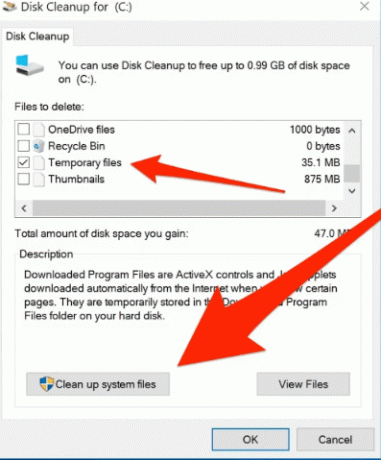
Pretože všetky škodlivé súbory majú tendenciu skrývať sa vo vašej RAM alebo v dočasných priečinkoch, ak ich odstránite a reštartujete počítač, bude odstránený.
Kroky na odinštalovanie Pluto TV z macOS.
Odinštalovanie Pluto TV je v systéme Mac oveľa jednoduchšie. Pred odinštalovaním Pluto Tv však otvorte na počítači Mac okno Správa úloh a Force Quit Pluto TV alebo služby súvisiace s pluto TV. Potom na ploche kliknite na ikonu Choď na paneli ponuky a vyberte Aplikácie.
V okne aplikácie vyhľadajte a vyberte položku Pluto TV, kliknite na ňu pravým tlačidlom myši a vyberte ikonu Presunúť do koša. Týmto sa odstráni hlavná aplikácia, ale čo so zvyškami. Zvyšky televízora Pluto TV budete musieť odstrániť manuálne, aby vám nakoniec nezostal žiadny adware.
Ak chcete odstrániť zvyšky aplikácie Pluto TV, kliknite na ikonu Choď možnosť z panela s ponukami. Potom vyberte ikonu Prejdite do priečinka možnosť z podponuky. Otvorí sa priečinok Prejsť do priečinka, tam zadajte cestu /Library/ a potom kliknite na ikonu Choď tlačidlo.

Teraz v adresári Library prejdite do nasledujúcich priečinkov a vymažte všetky komponenty, ktoré súvisia s Pluto Tv.
Ak v týchto priečinkoch nájdete niečo, čo súvisí s Pluto Tv, kliknite pravým tlačidlom myši na súbor a vyberte Presunúť do koša. Tieto nasledujúce priečinky a ich cesta je nasledovná.
- /Library/Caches
- /Library/Preferences,
- / Knižnica / Podpora aplikácií
- /Library/Launchagents
- /Library/LaunchDaemons
- / Library / PreferencePanes
- /Library/Startupitems
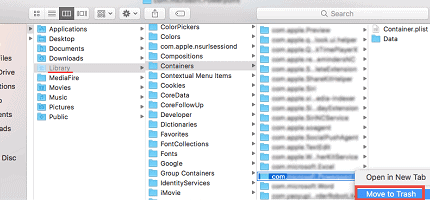
Môžete tiež otvoriť počítačový disk na počítači Mac a vo vyhľadávacom poli vyhľadať Pluto TV. To by vám ukázalo akýkoľvek komponent súvisiaci s Pluto Tv, to isté môžete urobiť aj s Spotlight.
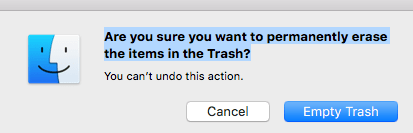
Po presunutí všetkých súborov súvisiacich s Pluto Tv do koša však kliknite na ikonu otvoriť Odpadkový kôš v doku kliknite na ikonu Prázdny tlačidlo a vyberte Prázdny kôš z výzvy. Týmto by sa Pluto Tv z vášho počítača Mac úplne odstránil.
Záver
Som si istý, že ste teraz úspešne odstránili Pluto TV z počítača spolu s prípadnými súbormi medzipamäte alebo dočasnými súbormi. Ak nechcete používať televízor Pluto, nezabudnite sa odhlásiť z ich služieb. Koniec koncov, preto ste ho najskôr odinštalovali. Ak máte problémy s odinštalovaním, môžete ich komentovať nižšie. Naši technickí odborníci vám radi pomôžu.
Voľba editora:
- Opraviť klávesnicu Surface Pro 4 nefunguje
- Ako nainštalovať Microsoft Office do Chromebooku?
- Ako získať MVP v Rocket League
- Najlepšie spôsoby, ako opraviť chybu prehrávania YouTube
- Ako zmeniť heslo účtu Activision
Rahul je študentka počítačovej vedy s obrovským záujmom o oblasť technológií a kryptomien. Väčšinu času trávi písaním alebo počúvaním hudby alebo cestovaním po nevidených miestach. Verí, že čokoláda je riešením všetkých jeho problémov. Život sa stáva a káva pomáha.



![Ako nainštalovať AOSP Android 10 pre Alcatel 3X (2019) [GSI Treble Q]](/f/1b88e85fdddb3cfaa56559ebab70d708.jpg?width=288&height=384)